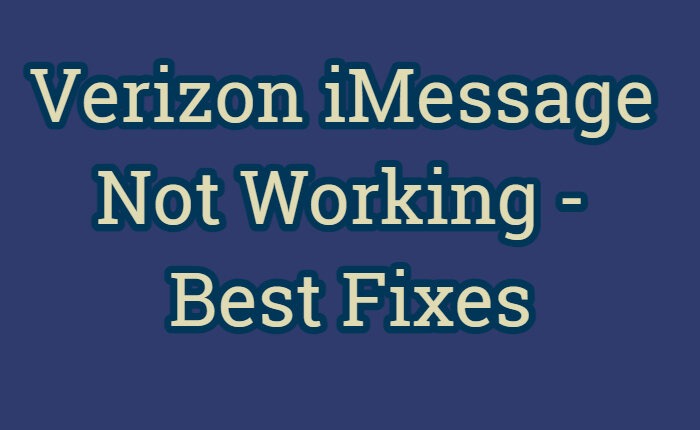Verizon iMessage が機能しない問題に直面していますか? お使いのデバイスでは iMessage が機能していませんか? 多くのユーザーが、Verizon ネットワークから iMessage を送信しようとしたときにメッセージが配信されないという苦情を寄せています。
Verizon は、米国でテクノロジーと通信サービスを提供する多国籍企業です。 米国中に多くのユーザーがいますが、Verizon iMessage が機能しない問題により多くの人が不満を感じています。
デバイスでのテキスト メッセージの送受信にも問題がある場合は? このガイドでは、エラーのトラブルシューティング手順を共有していますので、ご心配なく。これらの手順を実行すれば、すぐに友人や家族に iMessaging を送信できるようになります。
Verizon iMessageが機能しない問題を修正
Verizon iMessage が機能しない問題をトラブルシューティングするための簡単な手順をいくつか示します。
iMessage をオフにする
iMessage の問題のほとんどは、iMessage サービスをオフにしてから再度オンにすることで簡単に解決できます。
- デバイスの設定を開きます。
- 「メッセージ」をクリックします。
- スライダーをタップして iMessage をオフにします。
- もう一度スライダーをタップして、iMessage をオンにします。
デバイスを再起動します
iMessage を再起動すると、Verizon iMessage が機能しない問題は簡単に解決されます。
- 「設定」をタップします。
- 次に、「メッセージ」をクリックします。
- iMessageをオフに切り替えます。
- iPhoneの電源を切ります。
- 数分後にデバイスの電源を入れます。
- 設定に移動。
- 「メッセージ」をタップします。
- iMessage をオンに切り替えます。
- 問題が解決したかどうかを確認してください。
iOSソフトウェアをアップデートする
iOS ソフトウェアを常に最新バージョンに更新してください。
- iOSがアップデートされているかどうかを確認します。
- 「設定」に進みます。
- 「一般」をクリックします。
- 「ソフトウェアアップデート」をタップします。
- ソフトウェアは間もなく最新バージョンに更新されます。
ネットワーク設定をリセットする
この問題を解決するには、iPhone のネットワーク設定を工場出荷時のデフォルトにリセットしてみてください。 ただし、デフォルトにリセットすると、保存されているすべての WiFi ネットワークが iPhone から消去されるため、必ず保存してください。
- 設定に移動。
- 「一般」をタップします。
- 「iPhoneをリセット」をタップします。
- 「ネットワーク設定をリセット」をタップします。
- ネットワークは短時間で工場出荷時のデフォルトにリセットされます。
Apple IDのサインアウト/サインイン
Apple ID アカウントからサインアウトして再度サインインするには、以下に共有する手順に従ってください。
- [設定]をタップします。
- 「メッセージ」を選択します。
- 「送受信」を選択します。
- Apple ID を選択します。
- 「サインアウト」を選択します。
- 設定に戻ります。
- 「デバイスにサインイン」をタップします。
- Apple ID とパスワードを使用してサインインします。
- 再度サインインしたら、問題が解決したかどうかを確認してください。
上記の解決策が問題の解決に役立ち、メッセージを送受信できることを願っています。